Design for Print – Setting Up Crops and Bleed
On 10月 29, 2021 by admin印刷用のデザインは、工業用リソグラフやデジタル印刷会社で正しく印刷されるように、一定の仕様でセットアップする必要があります。 これは、デザインを作成する最初のドキュメントに、正しいブリード領域とクロップマークを追加することから始まります。 ここでは、裁ち落としとブリードとは何か、なぜそれらが必要なのか、お気に入りの Adobe パッケージでそれらをどのように設定するのかを見ていきましょう。 たとえば、背景色や画像は、ページの側面から入り込むオブジェクトと同様に、ブリード領域全体をカバーするように広げなければなりません。 この3mmはページの4辺それぞれを占めるので、たとえばドキュメントの幅と高さに6mmを追加する必要があります。
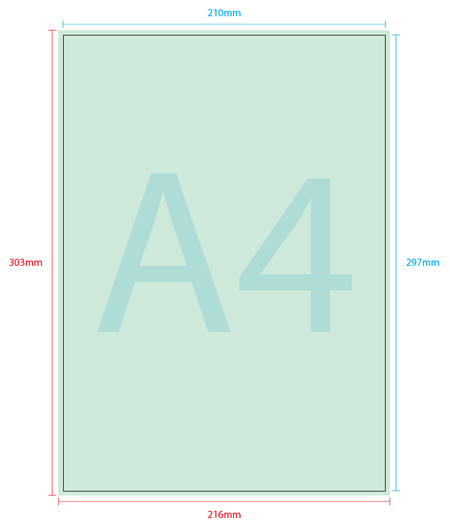
A4用紙=210mm x 297mm
210mm + 6mm = 216mm
297mm + 6mm = 303mm
Total Document Size = 216mm x 303mm

さらに、ブリードも追加してください。 また、ドキュメントの端に余白を設けると、オブジェクトがページから落ちそうになったり、最悪、ドキュメントをトリミングするときに実際に切り取られてしまったりするのを防ぐことができます。 余白の量は個人の好みですが、デザイン全体のサイズに応じて、3mm、5mm、10mm が一般的です。
Setting Bleed in Photoshop
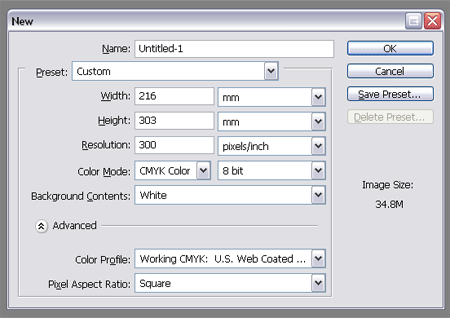
ドキュメント作成時に、上記のようにアートワークサイズに計算を行い、それを Width と Height ボックスに入力するだけでよいでしょう。
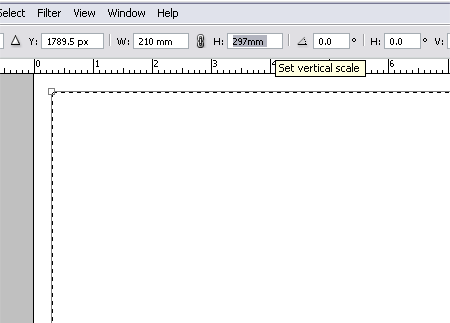
トリミングされたドキュメント サイズがどこにあるかを思い出させるために、常にいくつかのガイドを配置することは有用です。
W および H オプションを右クリックし、サイズを MM に変更し、通常のドキュメント サイズを入力します。
新しい選択範囲の境界線にガイドをドラッグします。
Illustrator でのブリード設定
Photoshop ではブリードに合わせてドキュメント全体のサイズを変更しましたが、Illustrator ではドキュメントを希望の仕上げサイズに正しく保つようにします。 一時的な長方形や余白を全体のブリード サイズで使用すると、オブジェクトの位置合わせに役立ちます。 アートボード上で右クリックしてガイドを解除し、各ガイドを順番に選択して Enter キーを押して移動します。
InDesign でブリードを設定する

InDesign は主に DTP アプリケーションであるため、印刷用のドキュメントを設定するためのオプションが最も多く用意されています。 新規ドキュメント]メニューの下に、[ページ サイズ]、[マージン]、[ブリード]の個別のオプションがあり、数字を入力するだけで、InDesign がドキュメントを設定します!
混乱するクロップ
クロップマークは、ブリード領域の終了位置と適正ドキュメント領域を示すドキュメントの縁にある小さな線であり、印刷担当者に用紙を切り詰める必要がある場所を伝えるためにブリードとともに機能します。
クロップマークは通常ヘアラインまたは 0.25pt の太さで、レジストレーション ブラックで設定します。
Illustrator でクロップを設定する
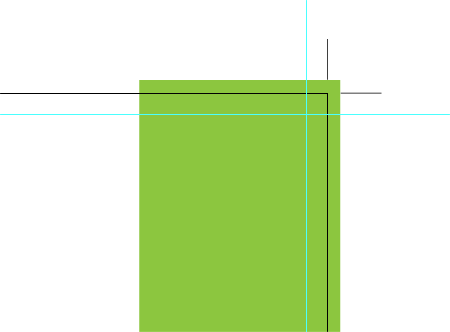
Illustrator でクロップマークを設定するにはいくつかの方法があります。
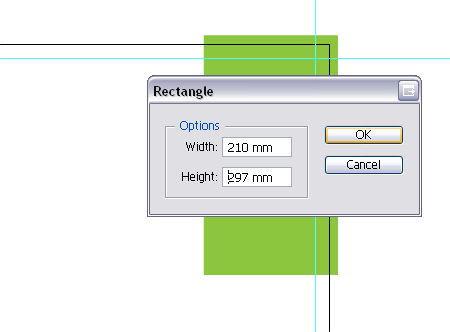
2 番目の方法は、ドキュメントの大きさの矩形を作成し、フィルタ > 作成 > クロップマーク
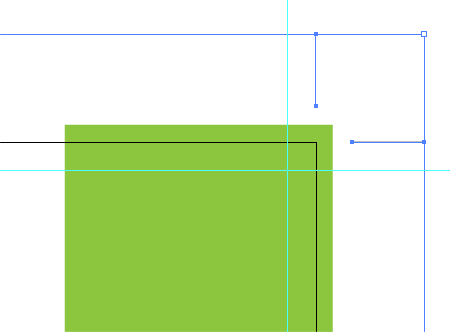
これで、特定の領域に従って編集可能なクロップマーク一式が作成されます。 この方法の利点は、必要に応じて切り抜きを短くできることです。Illustrator は巨大な切り抜きを作成する傾向があり、小さな名刺などのデザインでは少しやりすぎになることがあります。
InDesign でのクロップの設定
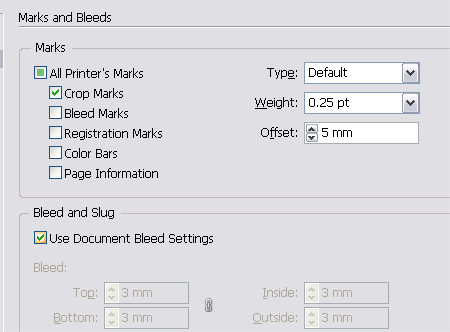
InDesign は PDF にドキュメントをエクスポートする際に自動的にクロップを追加しますが、[マークとブリード] の設定でダイアログ ボックス内の必要なプリンタ マークをチェックするだけです。
What Happened to Photoshop?
Illustrator または InDesign に単にインポートして、それに応じて印刷ファイルを作成するのにかかる時間を考えると、おそらくその価値はないでしょう。 黒を使ったデザインの究極のガイド」
をご覧ください。
コメントを残す